VPS_php 예제에서 LNMP를 사용하여 WordPress를 설치하는 방법에 대한 튜토리얼
머리말
며칠 전 제 친구가 256M 메모리를 갖춘 무료 vps를 가지고 있었는데 저는 그걸로 플레이하기로 결정했습니다. 고민 끝에 방송국을 연결하는 데 사용하기로 결정했습니다. 그러다가 CentOS6 시스템이라는 것을 알게 되었고, 이전에 한 번도 사용해 본 적이 없는 LNMP를 사용하기로 결정했습니다. 그래서 바이두나 구글에서 튜토리얼을 찾아봤는데, 그 중 상당수에 문제가 있어서 시스템을 수없이 재설치하고 시간을 많이 낭비하게 되었습니다. 이제 성공적인 경험을 요약해 보겠습니다.
설치 화면
터미널에 yum 설치 화면
을 입력하세요.완료 후 screen -S lnmp
를 입력하세요.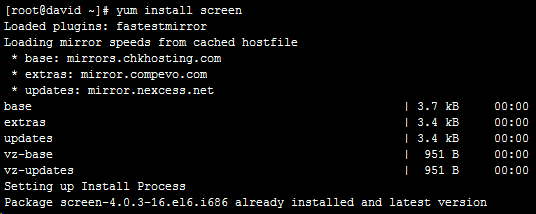
왜 이러는 걸까요? 대답은 간단합니다. 원격 연결을 보호하여 작업이 예기치 않게 중단되지 않도록 하기 때문입니다. LNMP를 설치하는 데 오랜 시간이 걸렸지만, XShell이 한 번 알 수 없는 이유로 연결이 끊어지는 바람에 처음부터 다시 시작해야 한다고 생각할 정도로 겁이 났습니다. 다행스럽게도 처음에는 화면이 켜져 있었고 그 과정은 그대로 남아 있었습니다.
작업 중 터미널 연결이 실수로 끊어진 경우 screen –ls 를 입력하여 모든 화면 세션을 확인한 다음 screen –r code 를 입력하여 복구할 수 있습니다.
LNMP 설치
터미널에 다음 코드를 입력하세요
wget -c http://soft.vpser.net/lnmp/lnmp1.1-full.tar.gz && tar zxf lnmp1.1-full.tar.gz && cd lnmp1.1-full && ./centos.sh
안내에 따라 설치
MySQL 비밀번호가 필요합니다
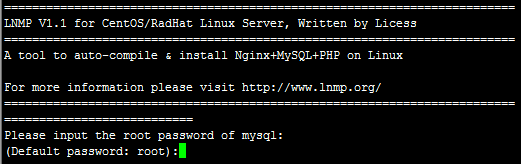
그런 다음 여기에 입력하여 MySQL InnoDB 활성화 여부를 확인하세요

PHP 버전 선택
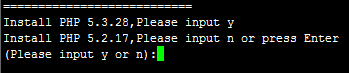
mysql 버전 선택
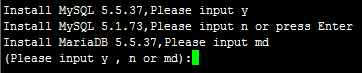
개인적으로는 최신 버전을 사용하는 것을 추천합니다
오래 기다리셨습니다. . . . . 세 시간이 걸렸어요. . . . .
완료
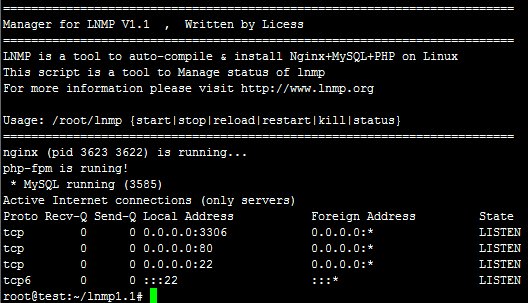
사이트 구성
이제 환경이 설치되었으니 어떻게 작동하게 할 수 있나요?
터미널에 /root/vhost.sh
를 입력하세요.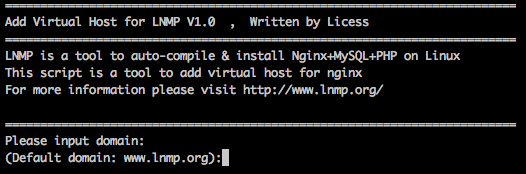
여기에 바인딩할 도메인 이름을 입력하세요. www.joycex.com과 Joycex.com은 동일한 도메인 이름이 아닙니다. 여기에는 함께 입력하고 두 도메인 이름을 공백으로 구분하는 것이 좋습니다.
실수로 오타를 냈을 경우 Ctrl Backspace를 사용하여 삭제하세요. 직접 Backspace를 사용하지 마세요. (삭제되지는 않지만 ^H로 표시됩니다.)
Enter를 누르면 다음 프롬프트가 나타납니다

도메인 이름을 더 추가해야 하는 경우 n을 직접 입력하고 Enter 키를 누를 필요가 없습니다. 필요한 경우 y를 입력하고 Enter를 누르세요
다음 단계는 웹사이트 디렉터리 위치를 설정하는 것입니다. 일반적으로 설정할 필요는 없으며 Enter 키만 누르면 됩니다.
여기에서 의사 정적 규칙을 추가할지 여부를 선택합니다. 의사 정적 규칙이 필요하지 않은 경우 n을 입력하고 Enter를 누르세요. y를 입력하고 Enter를 눌러야 하는 경우 의사 정적 또는 사용자 정의 의사 정적을 선택하세요
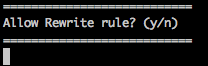
y를 선택하면 다음 메시지가 나타납니다

기본적으로 이미 많은 것들이 있는데, 위의 이름을 직접 입력하시면 됩니다.
여기서 WordPress를 설치합니다. WordPress를 직접 입력하면 됩니다.
아래 로그 활성화 여부
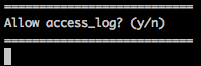
일반적으로 쓸모없는 선택n
다음 메시지가 표시된 후 아무 키나 눌러 가상 호스트 생성을 시작하세요...가 나타나면 Enter를 다시 눌러 확인하면 가상 호스트가 자동으로 추가됩니다.
워드프레스 설치
명령어로 조작하는 것이 많이 불편하므로 먼저 로컬로 다운로드한 후 WinSCP 등 SFTP 소프트웨어를 사용하여 웹사이트 디렉토리에 업로드하는 것을 권장합니다
먼저 http://cn.wordpress.org/에 접속하여 워드프레스를 다운로드하세요
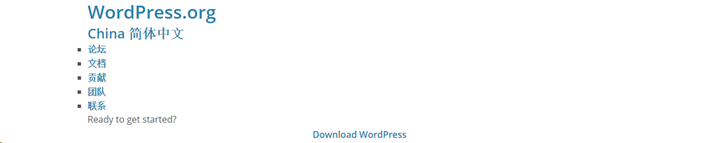
WinSCP를 사용하여 업로드
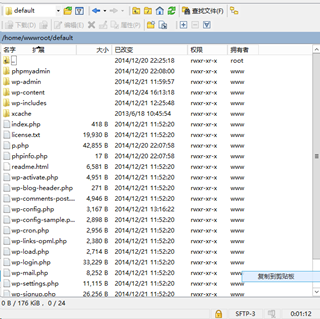
브라우저에 http://도메인 이름/wp-admin/install.php를 입력하세요
그런 다음 클래식 WordPress 설치 인터페이스로 들어가면 프롬프트가 매우 간단하고 설치도 쉽습니다.
5분도 안 걸려서 완료!

핫 AI 도구

Undresser.AI Undress
사실적인 누드 사진을 만들기 위한 AI 기반 앱

AI Clothes Remover
사진에서 옷을 제거하는 온라인 AI 도구입니다.

Undress AI Tool
무료로 이미지를 벗다

Clothoff.io
AI 옷 제거제

Video Face Swap
완전히 무료인 AI 얼굴 교환 도구를 사용하여 모든 비디오의 얼굴을 쉽게 바꾸세요!

인기 기사

뜨거운 도구

메모장++7.3.1
사용하기 쉬운 무료 코드 편집기

SublimeText3 중국어 버전
중국어 버전, 사용하기 매우 쉽습니다.

스튜디오 13.0.1 보내기
강력한 PHP 통합 개발 환경

드림위버 CS6
시각적 웹 개발 도구

SublimeText3 Mac 버전
신 수준의 코드 편집 소프트웨어(SublimeText3)

뜨거운 주제
 7621
7621
 15
15
 1389
1389
 52
52
 89
89
 11
11
 70
70
 19
19
 31
31
 136
136
 WordPress 기사 목록을 조정하는 방법
Apr 20, 2025 am 10:48 AM
WordPress 기사 목록을 조정하는 방법
Apr 20, 2025 am 10:48 AM
WordPress 기사 목록을 조정하는 4 가지 방법이 있습니다. 테마 옵션 사용, 플러그인 사용 (예 : Post Type Order, WP Post List, Boxy Sitture), 코드 사용 (Functions.php 파일의 설정 추가) 또는 WordPress 데이터베이스를 직접 수정하십시오.
 WordPress에 주석을 추가하는 방법
Apr 20, 2025 am 11:42 AM
WordPress에 주석을 추가하는 방법
Apr 20, 2025 am 11:42 AM
WordPress에서 주석을 추가하는 단계는 다음과 같습니다. 주석 활성화 : "주석 허용"을 확인하여 특정 기사 또는 모든 기사에 대한 주석을 활성화합니다. 주석 옵션 설정 : 주석 승인, 페이징, 중첩 된 주석 및 기타 설정을 사용자 정의하십시오. 주석 양식 추가 : 제공된 코드를 사용하여 원하는 위치에 주석 양식을 추가하십시오. 주석 표시 : 제공된 코드를 사용하여 제출 된 주석을 표시합니다. 의견에 답장 : 답장 링크를 통해 단일 주석에 답장하거나 배치 작업을 사용하여 여러 의견에 답장하십시오. 주석 관리 : 주석 탭에서 주석을보고, 삭제, 승인 및 태그를 지정합니다.
 사용하기 쉬운 WordPress의 권장 제품 등록 플러그인
Apr 20, 2025 am 08:15 AM
사용하기 쉬운 WordPress의 권장 제품 등록 플러그인
Apr 20, 2025 am 08:15 AM
완벽한 WordPress 제품 등록 플러그인은 없으므로 선택은 실제 요구 사항과 웹 사이트 크기를 기반으로해야합니다. 권장 플러그인 포함 : Memberpress : 강력하지만 고가의 복잡한 구성 제한 컨텐츠 Pro : 콘텐츠 제한 및 회원 관리에 중점을 둡니다. 비용 효율적인 쉬운 디지털 다운로드 : 디지털 제품 판매 및 사용자 등록
 WordPress의 편집 날짜를 취소하는 방법
Apr 20, 2025 am 10:54 AM
WordPress의 편집 날짜를 취소하는 방법
Apr 20, 2025 am 10:54 AM
WordPress 편집 날짜는 세 가지 방법으로 취소 할 수 있습니다. 1. Post Date Disable 플러그인 설치; 2. functions.php 파일에 코드를 추가합니다. 3. WP_Posts 테이블에서 Post_Modified 열을 수동으로 편집합니다.
 WordPress로 자신의 테마를 만드는 방법
Apr 20, 2025 am 11:18 AM
WordPress로 자신의 테마를 만드는 방법
Apr 20, 2025 am 11:18 AM
WordPress 테마 편집기를 사용하거나 사전 구축 된 테마, 테마 생성기와 같은 타사 도움말을 찾거나 개발자를 고용하여 자신의 WordPress 테마를 만들거나 사용자 정의 할 수 있습니다. 하위 주제를 사용하여 주제의 기본 사항을 이해하고, 변경 사항을 테스트하고 성능을 최적화함으로써 독특하고 효과적인 온라인 존재를 만들 수 있습니다.
 WordPress에 오류가 있으면해야 할 일
Apr 20, 2025 am 11:57 AM
WordPress에 오류가 있으면해야 할 일
Apr 20, 2025 am 11:57 AM
WordPress 오류 해상도 안내서 : 500 내부 서버 오류 : 플러그인을 비활성화하거나 서버 오류 로그를 확인하십시오. 404 페이지를 찾을 수 없습니다 : Permalink를 점검하고 페이지 링크가 올바른지 확인하십시오. 흰색 사망 화면 : 서버 PHP 메모리 제한을 늘리십시오. 데이터베이스 연결 오류 : 데이터베이스 서버 상태 및 WordPress 구성을 확인하십시오. 기타 팁 : 디버그 모드 활성화, 오류 로그 검사 및 지원을 찾으십시오. 오류 방지 : 정기적으로 WordPress를 업데이트하고 필요한 플러그인 만 설치하고 웹 사이트를 정기적으로 백업하고 웹 사이트 성능을 최적화하십시오.
 WordPress 코드를 복사하는 방법
Apr 20, 2025 pm 12:00 PM
WordPress 코드를 복사하는 방법
Apr 20, 2025 pm 12:00 PM
WordPress 코드를 복사하는 방법? 관리자 인터페이스에서 복사 : WordPress 웹 사이트에 로그인하고 대상으로 이동하여 코드를 선택하고 CTRL C (Windows)/Command C (Mac)를 눌러 코드를 복사하십시오. 파일에서 복사 : SSH 또는 FTP를 사용하여 서버에 연결하고 테마 또는 플러그인 파일로 이동하고 코드를 선택하고 CTRL C (Windows)/Command C (Mac)를 눌러 코드를 복사하십시오.
 WordPress 의견을 표시하는 방법
Apr 20, 2025 pm 12:06 PM
WordPress 의견을 표시하는 방법
Apr 20, 2025 pm 12:06 PM
WordPress 웹 사이트에서 댓글 활성화 : 1. 관리자 패널에 로그인하고 "설정" - "토론"으로 이동하여 "주석 허용"을 확인하십시오. 2. 주석을 표시 할 위치를 선택하십시오. 3. 주석을 사용자 정의합니다. 4. 의견을 관리하고 승인, 거부 또는 삭제합니다. 5. 사용 & lt;? php comment_template (); ? & gt; 주석을 표시하는 태그; 6. 중첩 된 주석 활성화; 7. 주석 모양 조정; 8. 스팸 주석을 방지하기 위해 플러그인 및 검증 코드를 사용하십시오. 9. 사용자가 그라바타 아바타를 사용하도록 권장합니다. 10. 참조 할 주석을 만듭니다




